Ini Penyebab Komputer Anda Lambat dan Cara Mengatasinya
Daftar Isi
untuk mengatasi lemot tersebut anda bisa membawanya ke tempat service komputer terdekat dari tempat tinggal kalian, atau kalau kalian mau mencoba mencari tau sendiri masalah dan cara mengatasinya kami akan membahasnya untuk kalian semua, untuk mengatasi komputer lemot kalian harus tau terlebih dahulu mengetahui penyebabnya, setelah itu baru mencari solusi untuk mengatasinya.
Dalam artikel ini akan di bahas tuntas mengenai masalah-masalah tersebut, berikut beberapa Penyebab Komputer Anda Lambat dan Cara Mengatasinya.
1. Hapus File Temporary Yang Menumpuk
Hal pertama yang harus kalian lakukan yaitu mengecek berapa besar file file sampah / temporary file yang ada di komputer kalian,karena kalau file sampah sudah besar akan membuat komputer kalian berjalan lambat. temporary file ini terletak di file recycle bin maupun cache di browser kalian.
Cara mengatasinya
untuk mengatasi masalah ini ada 2 cara, yang pertama bisa menggunakan Aplikasi pihak ke 3 yaitu Ccleaner yang bisa sekaligus menghapus 2 tempat temporary file yang berada di recycle bin dan cache browser secara bersamaan, sedangkan cara yang kedua adalah dengan cara manual menghapusi satu-satu di recycle bin dan browser.
Disini saya akan memberikan cara yang pertama agar lebih simpel dengan menggunakan Ccleaner, silahkan download dan instal dulu aplikasinya.
Buka aplikasi pilih Ccleaner -> Analyze -> Run Cleaner
Saya sarankan untuk membersihkan temporary file secara berkala,kalau perlu setelah menggunakan komputer langsung di bersihkan.
2. Banyak Aplikasi yang Berjalan Dalam Satu Waktu (Multitasking)
Banyaknya Aplikasi yang berjalan dalam satu waktu bisa membuat kerja komponen utama laptop seperti processor dan ram menjadi sangat berat.
Cara mengatasi
Jalankan aplikasi satu persatu agar kinerja processor dan ram menjadi ringan, namun jika kalian masih memaksakannya untuk membuka banyak aplikasi maka yang akan terjadi adalah laptop anda akan hang ataupun not responding.
namun beda cerita jika laptop kalian memiliki spek tinggi seperti ber processor core i7 dan memilik RAM 8GB, tentu multitasking ini tidak masalah bagi kalian, tapi tergantung juga dengan aplikasi yang kalian jalankan :)
3. RAM Kecil
RAM merupakan sebuah hardware yang ada di komputer yang berfungsi untuk menyimpan data sementara ketika menjalankan suatu aplikasi, semakin banyak aplikasi yang berjalan maka semakin besar pula RAM yang di butuhkan, dalam melakukan multitasking RAM ini mempunyai peranan yang paling penting.
Cara mengatasi
Solusi untuk masalah RAM yang terlalu kecil adalah dengan cara menambah kapasitas RAM laptop anda agar proses multitasking maupun kinerja laptop bisa jauh lebih cepat.
4. Laptop Terjangkit Virus Maupun Malware
Virus merupakan musuh terbesar bagi para pengguna komputer khususnya bagi para pengguna sistem operasi windows, karna di Mac OS dan linux masih sangat jarang di temukan. virus ini sangat menjengkelkan karen kerjaannya yang merusak data-data penting dan bisa juga merusak file-file sistem yang akan membuat laptop menjadi lelet dan hang.
Cara mengatasi
langkah pertama untuk mengatasi komputer yang sudah terinfeksi virus yaitu dengan cara di scan dengan antivirus yang handal dan yang terupdate, jika masih ada dan masih sangat mengganggu langkah terakhir yaitu dengan cara install ulang sistem operasi :)
untuk laptop yang belum terinfeksi virus alangkah baiknya melakukan pencegahan untuk meminimalisir terjadinya terkena virus dengan cara sebagai berikut :
- Pasang dan update secara berkala database antivirus
virus akan selalu bermunculan bahkan stiap hari akan ada jenis virus baru yang akan keluar, misalkan database antivirus anda out to date maka jenis virus baru itu tidak akan terdetiksi oleh antivirus yang anda miliki, sehingga besar kemungkinan komputer kalian akan terinfeksi oleh jenis virus baru ini, untuk itu alangkah baiknya jika mengupdate nya jika ada pembaharuan yang terbaru dari pihak antivirus yang kalian gunakan.
- Jangan mendownload dan menginstal aplikasi sembarangan dari internet
Internet merupakan media utama sebagai tempat penyebaran virus, jadi pastikan kalian lebih berhati hati lagi dalam mengunduh apapun di internet, kalaupun perlu sebelum membuka ataupun menginstal sesuatu dari internet baiknya kalian scan dulu file tersebut dengan antivirus yang up to date.
- Jangan sembarangan mencolokan Flashdisk ke laptop
Maksudnya, besar kemungkinan kalau kalian mencolokan Flashdisk yang bervirus maka laptop kalian juga akan terinfeksi virus, untuk menghindarinya lakukan scanning terlebih dahulu terhadap Flashdisk nya sebelum anda membukanya.
5. Banyak Aplikasi Yang Berjalan di Startup
Aplikasi yang berjalan si startup merupakan aplikasi-aplikasi yang berjalan pada saat komputer pertama kali di hidupkan, semakin banyak aplikasi yang berjalan pada saat startup maka akan semakin berat juga kita masuk ke windows awal.
Cara Mengatasi
Untuk mengatasi masalah ini cukup mudah,yaitu tinggal kalian non aktifkan aplikasi yang tidak di perlukan yang berjalan di startup, kalian harus hati-hati dalam me nonaktifkan aplikasi ini,jangan sampai kalian menonakifkan aplikasi sistem ataupun driver, karena bisa menyebabkan komputer kalian crash ataupun tidak berjalan dengan semestinya.
Disable aplikasinya dengan cara berikut ini :
- Pertama tekan tombol logo windows+r kemudian ketik msconfig.
- Akan muncul jendela system configuration, pilih menu Startup.
*untuk pengguna windows 7 di dalam jendela system configuration langsung bisa di pilih dan di hilangkan centang nya untuk men disable aplikasi yang tidak di pakai, namun untuk pengguna windows 8 sampai windows 10 letak menu startup nya di pindah ke Task Manager tinggal pilih dan di sable aplikasi yang tidak perlu.
6. Menginstal Aplikasi yang Berat
Artinya begini kalian memaksakan menjalankan aplikasi yang tidak sanggup komputer kalian jalankan, contohnya kalian mempunya komputer dengan spesifikasi processor intel pentium N3450 dengan RAM 2GB dan kalian ingin menginstal game fifa 2016, tentunya itu akan sangat memaksakan kinerja komputer kalian, karena setiap aplikasi atau program itu mempunya minimum spesifikasi tersendiri.
Cara Mengatasi
jangan sekali kali menginstal sebuah aplikasi di bawah spesifikasi minimun aplikasi tersebut, sebagi contoh nya saya berikan spesifikasi minimun dan recomended spesifikasi untuk game fifa 2016.
Minimum Required Specifications:
- OS: Windows 7/8/8.1 64 Bit
- CPU: Intel Core i3-2100 @ 3.1GHZ
- RAM: 4GB
- Hard Drive Space Required: 15 GB
- Minimum Supported Video Cards: ATI Radeon HD 5770, NVIDIA GTX 650
- DirectX: 11.0
- OS: Windows 7/8/8.1/10 64 Bit
- CPU: Intel Core i5-2550K @ 3.4GHZ
- RAM: 8GB
- Hard Drive Space Required: 15 GB
- Supported Video Cards: ATI Radeon HD 6870, NVIDIA GTX 460
- DirectX: 11.0
7. Banyaknya Aplikasi Yang Terinstall
Banyaknya aplikasi yang terinstal sebenarnya tidak masalah jika anda tidak menggunakannya secara bersamaan aplikasinya, tapi ada harus mempunyai kapasitas hardisk yang besar untuk menginstal banyak aplikasi, namun beda cerita kalau hardisk yang anda miliki hanya berkapasitas sebesar 320 GB atau kurang,karena itu juga harus di bagi menjadi beberapa partisi yang anda kehendaki.
Cara Mengatasi
- Cara yang pertama yaitu Uninstal aplikasi yang tidak penting
Pastikan kalian menginstal aplikasi-aplikasi yang penting saja, yang kalian gunakan, jika dirasa tidak penting ada baiknya kalian hapus saja agar tidak membebani kapasitas hardisk kalian.untuk mengecek aplikasi-aplikasi yang terinstal di komputer dan cara meng uninstalnya bisa simak dibawah ini:
1. Masuk Control Panel > Programs and Features
2. Lalu pilih aplikasi yang benar-benar tidak penting dan uninstal
Note : Perhatikan dalam meng uninstall program,jangan asal sembarangan meng uninstal, bisa bisa nanti yang kita uninstal adalah driver driver penting dari komputer itu sendiri.
- Cara yang kedua yaitu menambah kapasitas hardisk di patisi (C)
Caranya yaitu bisa anda menambah kapasitas hardisknya langsung dan kemudian partisi ulan (C) nya di beri ukuran yang lebih besar.
8. Hardisk Yang Jarang di Defrag
Waktu kita menjalankan sebuah aplikasi cache dari aplikasi tersebut akan tersimpan di dalam hardisk kita dan dapat mengurangi kinerja komputer. data-data yang berantakan akan membuat komputer anda semakin lambat kinerjanya.
Cara Mengatasi
Defragmentasi hardisk dilakukan untuk menata kembali data-data yang berantakan di dalam hardisk, untuk cara melakukannya sangatlah mudah,simak langkah-langkahnya berikut:
1. Klik start dan ketik disk deframent kemudian pilih disk defragment
2. Setelah terbuka langsung saja klik di Analyze Disk kemudian Optimize (win 8 keatas) / Defragment Disk (win 7) ataupun bisa langsung ke Optimize , dan tunggu prosesnya hingga selesai.
Note : Bisa anda jalankan di partisi yang C saja maupun di semua partisi,yang paling penting di C.
9. Hardware Komputer Bermasalah
Hardware yang bermasalah juga bisa menyebabkan komputer maupun laptop kita menjadi lamban, contoh nya saja hardisk kita yang sudah badsector, fan processor yang tidak bekerja dengan maksimal sehingga menyebabkan panas pada processor dan mengakibatkan komputer maupun laptop anda lambat.
Cara Mengatasi
Terlebih dahulu kita harus mengetahui hardware mana yang bermasalah, yang pertama anda cek adalah hardisk anda, dengan menggunakan aplikasi untuk mengecek kesehatan pada hardisk kita, jika di hardisk tidak ada masalah mungkin kalian bisa mencoba membongkarnya dan lihat dalamnya,apakah ada yang kotor,dan coba membersihkan nya, jika kalian tidak berani untuk membongkar sendiri bisa kalian bawa saja ke ahlinya.
Mungkin itu saja kira-kira penyebab komputer anda lambat, jika ada yang belum saya tuliskan bisa kalian sebutkan di kolom komentar di bawah ini, semoga bermanfaat :)


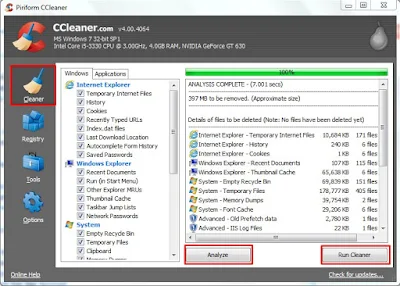
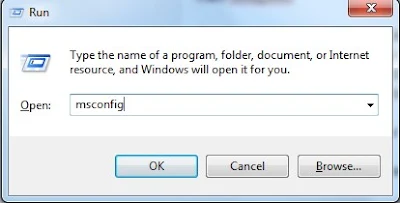

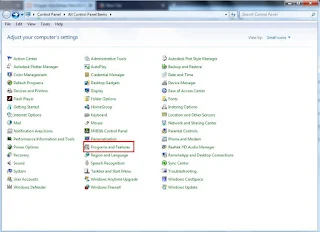
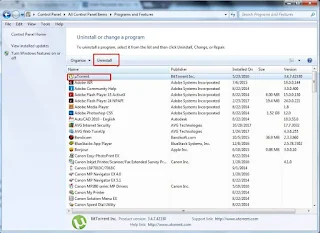
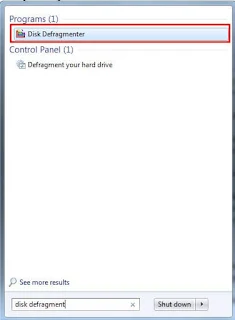

Posting Komentar